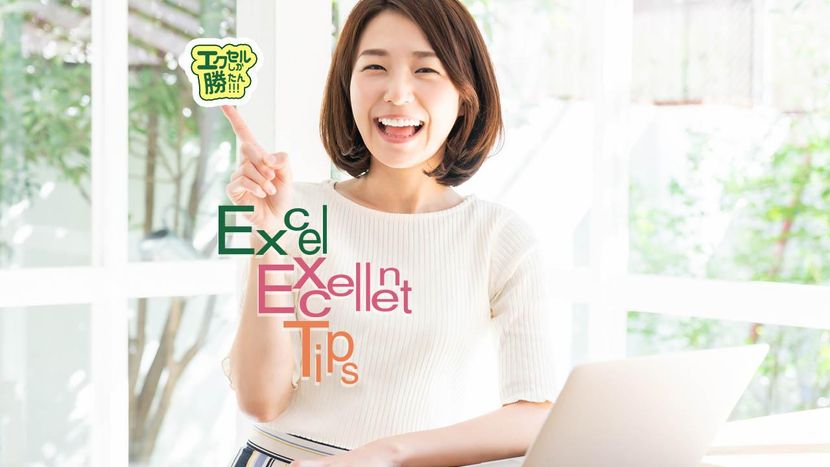エクセルの初期状態では、「3/1」と入力した場合「3月5日」のような形式になりますが、「セルの書式設定」で変更することも可能です。さらに、「1/31」と入力して「令和4年1月31日」と和暦で表示させることも可能です。
日付の表示形式を変更する
利用したい形式を選べる!
日付を「3/1」などと入力した場合、初期状態では「3月5日」のような形式になりますが、「セルの書式設定」で変更することも可能です。「2022年3月5日」や「2022/3/5」などの一般的な形式なら、あらかじめ用意されているものから選択するだけで設定できます。
入力範囲のセルを選択した状態で、[Ctrl]+[1]キーを押す。「表示形式」タブの「分類」で「日付」をクリックし((1))、「ロケール」が「日本語」になっているのを確認((2))。種類から使いたい表示形式を選択し((3))、「OK」をクリックする((4))。
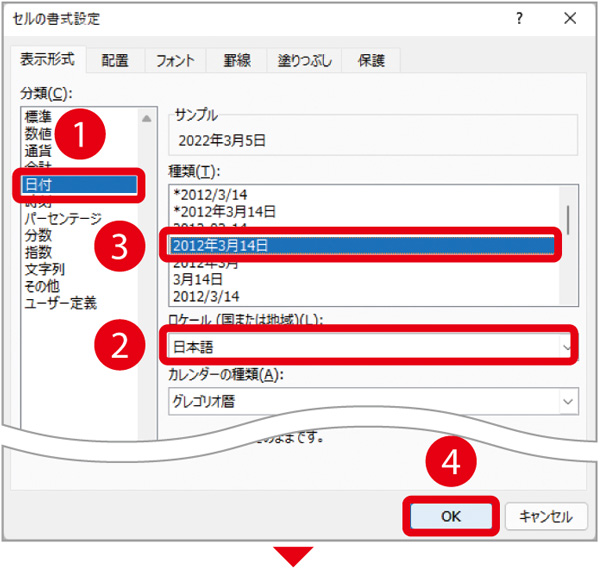
セルに「3/5」と入力すると、設定した日付の表示形式になる。
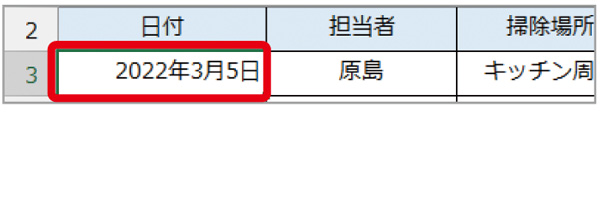
西暦ではなく和暦を利用する
「2022年」ではなく「令和4年」にしたい
例えば、「1/31」と入力して「令和4年1月31日」と和暦で表示させることも可能です。その場合は、表示形式の設定にあるカレンダーの種類を変更し、使用したい表示の種類を指定します。
日付を入力するセルを選択して[Ctrl]+[1]キーを押す。「表示形式」タブの「分類」で「日付」を選択し((1))、「ロケール」が「日本語」になっていることを確認して((2))、「カレンダーの種類」を「和暦」に変更する((3))。「種類」で使用したい形式を選択し((4))、「OK」をクリック。
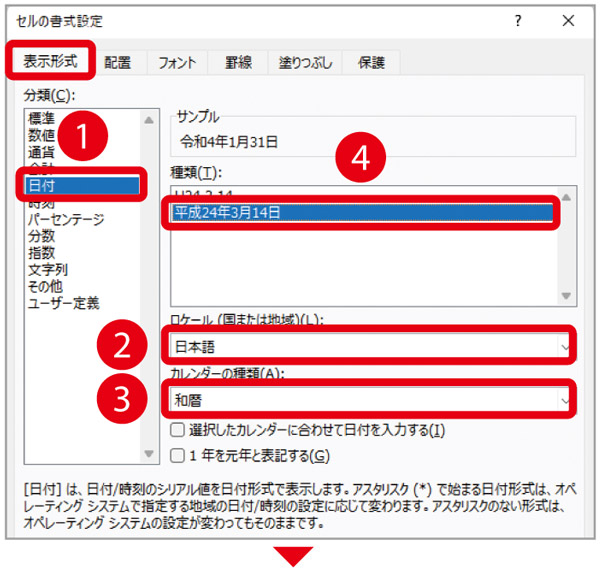
書式を設定したセルに「1/31」と入力すると、自動的に和暦で表示される。
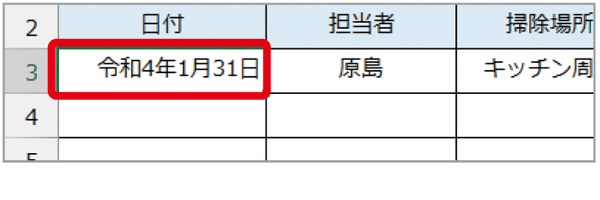
※この記事は『エクセルが2週間で身につく(楽)上達講座』(マキノ出版)に掲載されています。